Windowsで印刷機能をサービスレベルで停止する
2018/05/20
Windows 7/8/8.1/10
サーバー用途やアプリケーションを限定して使いたいという場合、印刷機能は必要ないということがあると思います。
本項目では、Windowsの「Print Spooler」サービスを停止する方法をご紹介します。
なお、印刷機能は物理プリンターへの印刷だけでなく、仮想プリンター(PDFやXPS出力等)への出力にも利用されています。当然、これらの機能も無効化されてしまいますので、設定変更する場合はご注意ください。
印刷機能を完全停止する方法
 (Windowsキー)
(Windowsキー)R
を同時に押し、「ファイル名を指定して実行」を表示します。次に『services.msc』と入力して
Enter
を押します。サービス画面が起動されます。サービス一覧内にある「Print Spooler」をダブルクリックします。
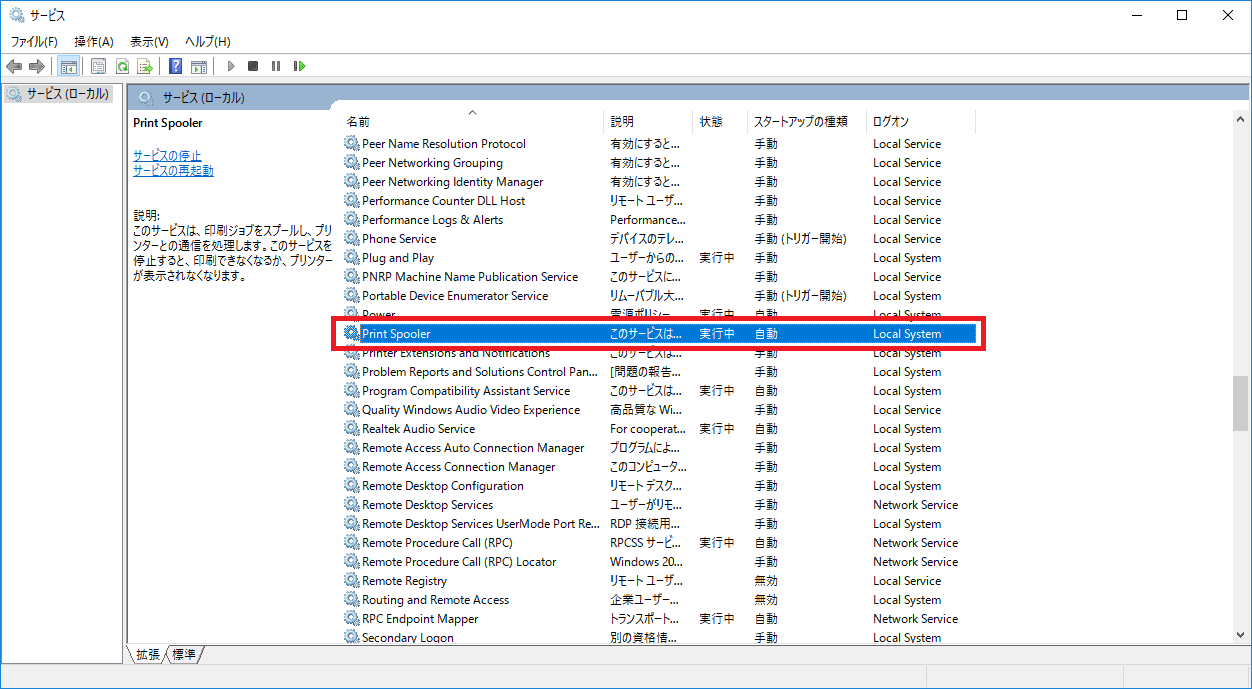
プロパティ画面が起動します。スタートアップの種類を無効に設定し、「停止」ボタンをクリックします。最後に「OK」ボタンをクリックします。
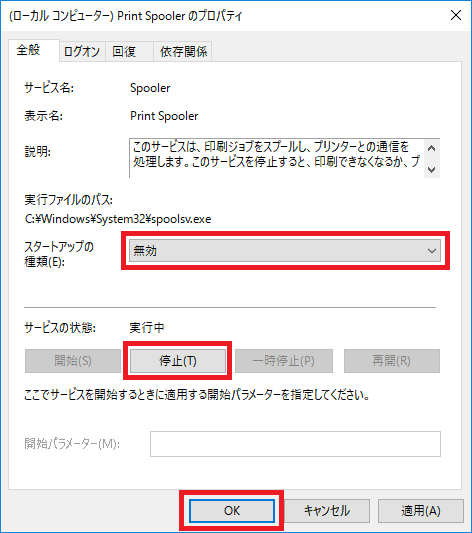
以上で設定完了です。印刷機能が停止していることを確認してみてください。
コマンドからサービスを停止する
コマンドからでもサービスの停止が可能です。
管理者権限でコマンドプロンプトを開き、以下のコマンドを実行してください。
sc stop "Spooler"
sc config "Spooler" start= disabled

